Quando si tratta di lavorare con documenti e fogli di lavoro, Google ha strumenti gratuiti come Documenti e Fogli che sono un'ottima alternativa a Word ed Excel da Microsoft Ufficio. Con loro possiamo svolgere tutti i tipi di attività utilizzando il nostro browser web senza dover scaricare alcun software aggiuntivo. Una delle sue possibilità è inserire WordArt in un documento di testo o foglio di lavoro con l'aiuto della sua funzione Disegni che si trova sia in Google Documenti che in Fogli.
WordArt o testo di progettazione è una delle funzionalità più popolari di Office e uno di quegli strumenti che probabilmente non apprezziamo e che non ci mancano finché non lo abbiamo. Se siamo passati alla suite per ufficio di Google, è possibile che in qualche occasione ne richiediamo l'utilizzo.

Anni fa, WordArt era uno dei compiti di progettazione più richiesti dagli informatici. Sono stati fatti molti progressi e abbiamo già un software di progettazione avanzato che può far sembrare questa funzionalità un po' datata. Tuttavia, può essere molto utile in varie situazioni.
Cos'è WordArt ea cosa serve?
È una galleria di stili di testo sviluppati da Microsoft e disponibili in Office dal 1985. Con loro possiamo aggiungi decorativo ed effetti speciali alle nostre pubblicazioni come un testo riflesso o ombreggiato. Può essere utilizzato in titoli, intestazioni e sottotitoli o semplicemente per rendere il testo normale più stravagante e attirare più attenzione.
Questo stile di testo può essere spostato o inserito in qualsiasi documento per la decorazione o l'enfasi e può essere modificato o aggiunto al testo in un oggetto WordArt esistente quando lo si desidera. Molti effetti speciali differenti possono essere applicati al testo e questi possono essere combinati per molti stili.
Sebbene in generale, dove troviamo il suo utilizzo maggiormente sono i documenti di testo, può essere utilizzato anche in altri programmi come i fogli di calcolo. Ad esempio, supponiamo di voler visualizzare il titolo di una struttura in modo più evidente. Per fare ciò potremmo applicare un carattere più grande, renderlo in grassetto e modificare il testo. Oppure, usa WordArt per una maggiore flessibilità di stile.
Sebbene questo strumento sia stato progettato per essere utilizzato in programmi Office come Word, Excel o PowerPoint, possiamo utilizzarlo anche con fogli di lavoro e documenti Google.
Come utilizzare in Google Documenti e Fogli
Sia che utilizziamo gli strumenti Documenti o Fogli, possiamo inserire un elemento WordArt. Vedremo i semplici passaggi che dobbiamo eseguire in ciascuna di queste applicazioni.
nei documenti
Docs è l'applicazione per fogli di lavoro online, quindi per utilizzarla, tutto ciò che devi fare è accedere al suo sito Web e accedere al tuo account Google. Quindi fare clic su "Vai a Google Documenti". Successivamente, dobbiamo aprire un documento di testo esistente in cui possiamo inserire WordArt o creare un nuovo foglio, che sarà un ottimo modo per aggiungere un tocco visivo al nostro documento.
Una volta aperto il documento, dobbiamo fare clic sulla scheda Inserisci. Si aprirà un menu contestuale in cui facciamo clic su "Disegno" e "Nuovo" .

Si aprirà una nuova finestra in cui dobbiamo fare clic sulla sezione "Azioni" e poi su “Parola Arte” .
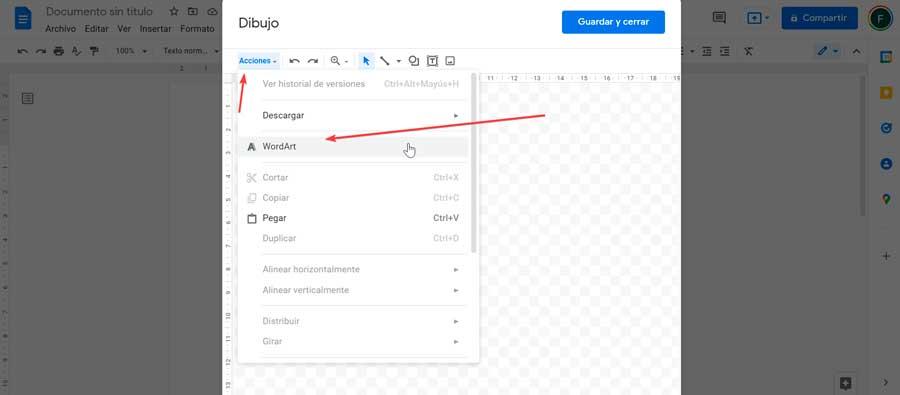
Successivamente, appare una casella per scrivere il testo desiderato e lo confermiamo premendo Invio. Se dobbiamo includere più righe, possiamo farlo premendo contemporaneamente i pulsanti "Maiusc + Invio", che creeranno ogni volta una nuova riga.
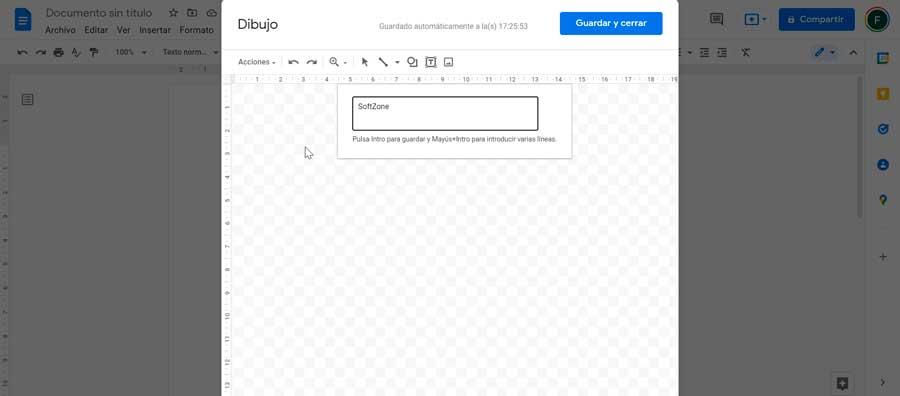
In fogli
Come abbiamo accennato, Fogli è un'applicazione per fogli di calcolo online, quindi per utilizzarla sarà solo necessario utilizzare il nostro browser web. È gratuito e tutto ciò che devi fare è accedere al tuo account Google per iniziare a usarlo. Quindi iniziamo andando al loro sito ufficiale e facendo clic su "Vai a Fogli Google". Successivamente possiamo aprire un foglio di calcolo esistente dove inserire la WordArt o creare un nuovo foglio per testare la funzione.
Una volta aperta la finestra di Fogli Google, dobbiamo cliccare sulla scheda “Inserisci” che troviamo nella barra degli strumenti in alto. Si aprirà un menu a discesa in cui selezioniamo il file "Disegno" opzione.
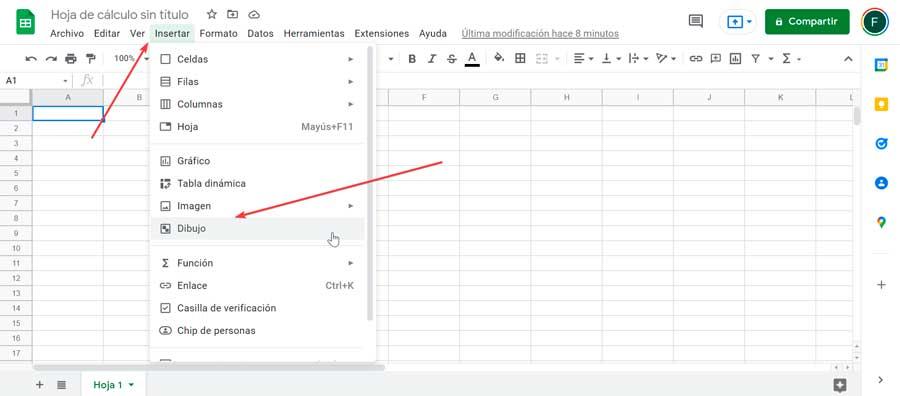
Questo aprirà il pannello Disegni di Google sullo schermo. Successivamente, facciamo clic sul menu "Azioni" e selezioniamo il “Parola Arte” opzione.
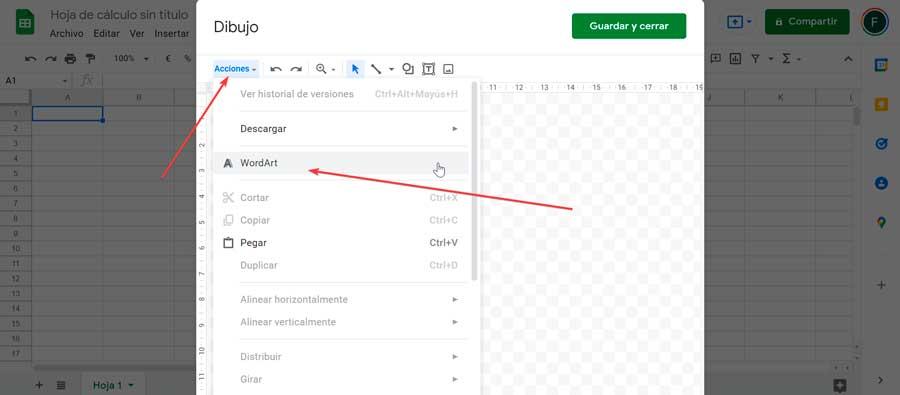
Successivamente, viene visualizzata una casella in cui dobbiamo scrivere il testo desiderato e premere Invio per confermare. Nel caso in cui vogliamo inserire più righe, possiamo farlo premendo contemporaneamente i pulsanti “Maiusc + Invio”, in modo che ogni volta crei una nuova riga.
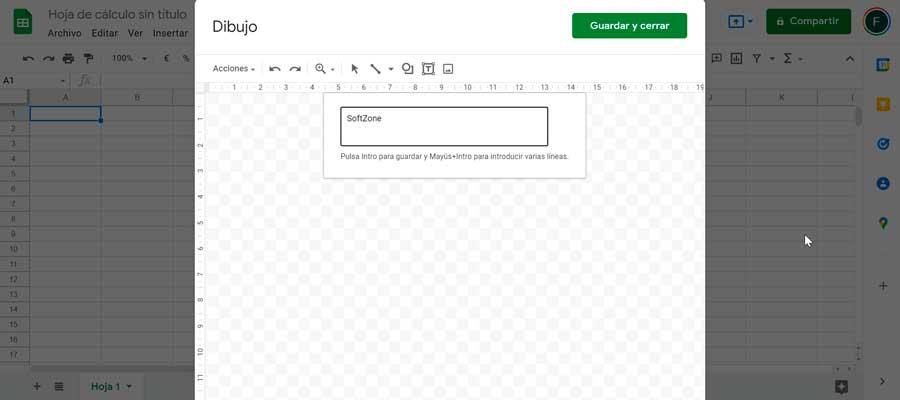
modifica e salva
Una volta che conosciamo i passaggi da eseguire per creare una WordArt in Documenti e Fogli, ora ci concentreremo su come modificarla, cambiare il carattere, i colori, ecc. finché non otteniamo il risultato desiderato. Vedremo anche come salvarlo in modo che venga inserito nel nostro documento o foglio di calcolo.
cambia il tuo stile
Fatto ciò, apparirà il testo scritto sullo schermo, quindi ora possiamo cambiarne lo stile per adattarlo alle nostre esigenze. Lo stesso strumento Disegni Google ha diverse opzioni per poterlo personalizzare, poiché sarà possibile cambiare il colore del bordo o del riempimento. Anche la dimensione e la famiglia del carattere ruotano, tra le altre azioni.
Tutte le azioni che possiamo eseguire si trovano nella barra degli strumenti in alto. Qui troviamo il "Colore di riempimento" . Cliccandoci sopra possiamo configurare il colore dell'interno del testo nel colore di cui abbiamo bisogno o renderlo trasparente. Proprio accanto abbiamo il "Colore del bordo" strumento, che ci consente di modificare il contorno delle lettere nel colore di cui abbiamo bisogno o, se necessario, renderlo trasparente. Possiamo anche modificare sia lo spessore del bordo che la linea di confine.
Naturalmente, la possibilità di cambiare lo stile del carattere tra 30 diverse forme non possono mancare. Nel caso in cui necessitiamo di font aggiuntivi, possiamo fare clic sul pulsante Aggiungi font, che mostrerà un menu con tutti quelli supportati da Documenti e Fogli e che possiamo scaricare e utilizzare con la nostra WordArt. Alcuni di questi stili hanno anche un sottomenu da cui puoi scegliere uno stile Normale, Medio, Semigrassetto o Grassetto. Inoltre, abbiamo i classici bottoni in corsivo e grassetto.
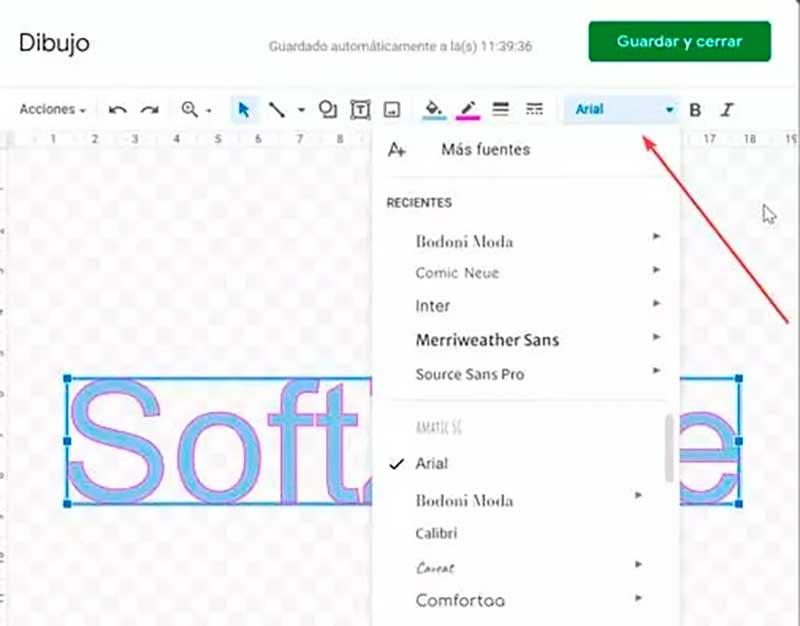
Dalla scheda "Azioni" saremo anche in grado di farlo ruota il testo a destra o a sinistra con un angolo di 90º, nonché ruotarlo verticalmente o orizzontalmente. Inoltre, possiamo adattarlo sia alle griglie che alle guide. Se vogliamo ingrandire o ridurre il testo in modo proporzionale, possiamo farlo dai suoi angoli o dall'alto, dal basso o dal lato per farlo in modo sproporzionato.
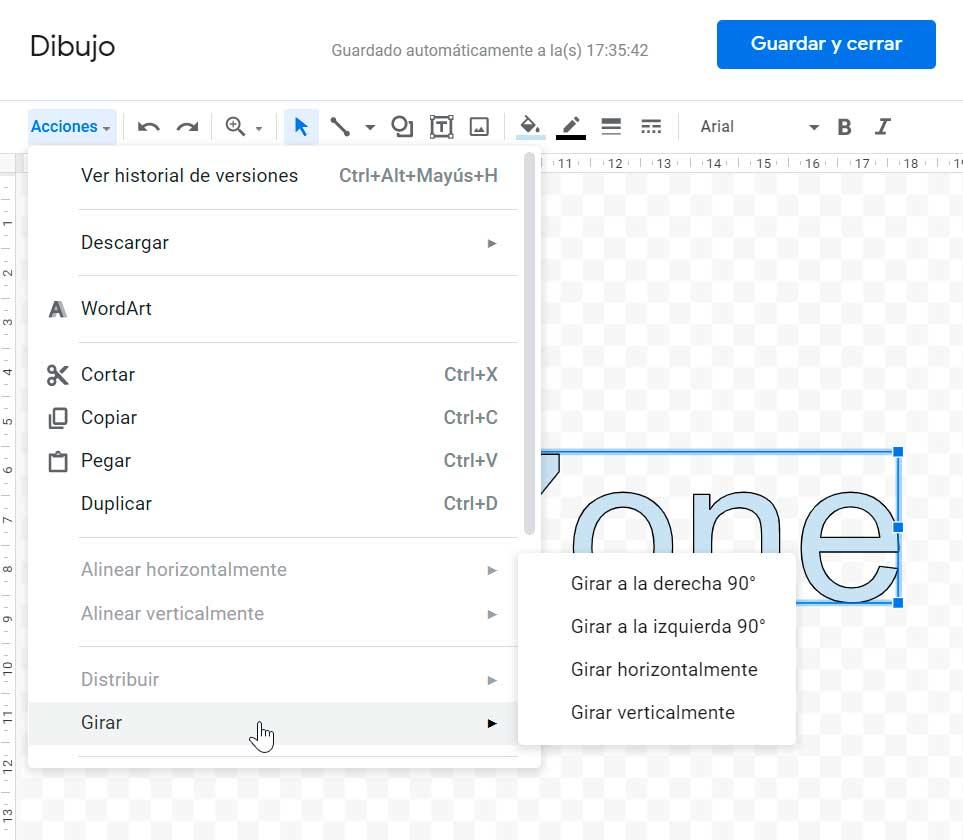
salva e inserisci
Una volta che abbiamo finito di modificare la nostra WordArt a nostro piacimento, facciamo clic su Pulsante "Salva e chiudi". . In questo modo diventerà visibile nel nostro foglio di calcolo o documento di testo, da dove possiamo spostarlo nella posizione corretta in cui vogliamo che venga visualizzato.
Nel caso ce ne fosse bisogno modificare la WordArt che è già inserito nel foglio di calcolo o nei documenti, dobbiamo fare clic sul testo inserito. Successivamente, clicchiamo sull'icona con tre punti che vedremo visibili nella parte in alto a destra del riquadro. Si aprirà un piccolo menu in cui puoi fare clic su Modifica per modificare alcuni aspetti. Possiamo anche rimuoverlo, assegnare uno script o un testo alternativo.